![]() 直接貨運輸入的步驟
直接貨運輸入的步驟
![]() 概要
概要
進行直接貨運輸入時,接受訂貨資料和訂貨資料之間將產生關聯,將同時生成發貨/銷售資料和到貨/進貨資料。
通過直接貨運資料選項卡,使接受訂貨資料和訂貨資料產生關聯。對於一件接受訂貨資料可以同時與多件訂貨資料產生關聯。
在到貨/進貨選項卡中輸入對於進貨的支付方法。
在發貨/銷售選項卡中輸入對於銷售的回收方法。
![]() 1.畫面的啓動方法
1.畫面的啓動方法
![]() 2.訂貨資料的查詢
2.訂貨資料的查詢
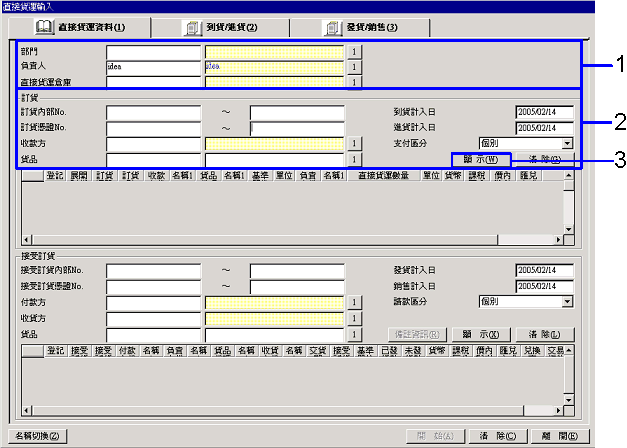
→轉入「項目説明」
![]() 3.接受訂貨資料的查詢
3.接受訂貨資料的查詢
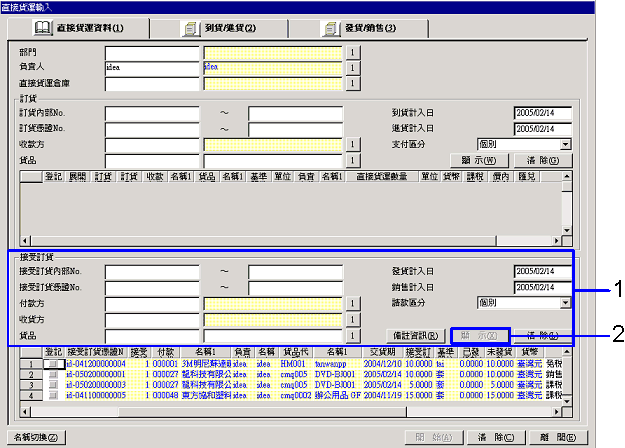
![]() 4.訂貨資料、接受訂貨資料的關聯
4.訂貨資料、接受訂貨資料的關聯
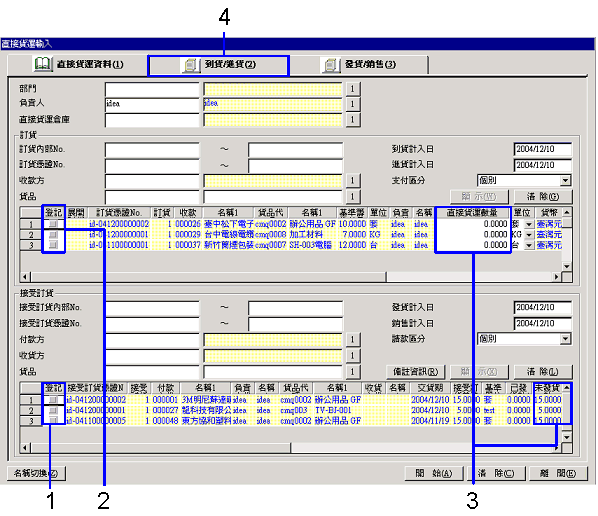
![]() 5.到貨/進貨資料的輸入
5.到貨/進貨資料的輸入
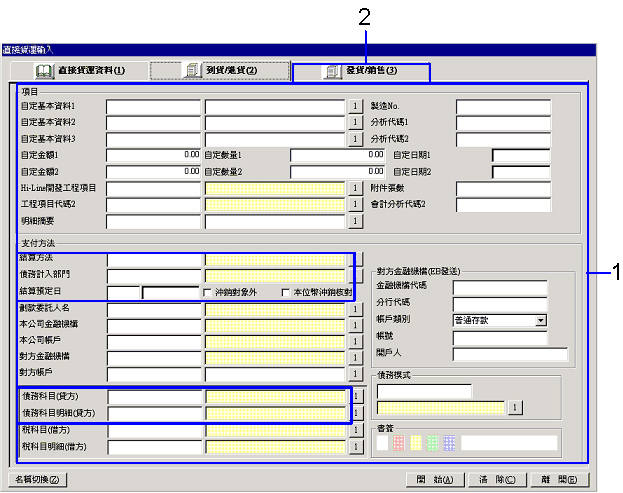
→轉入「項目説明」
![]() 6.發貨/銷售資料的輸入
6.發貨/銷售資料的輸入
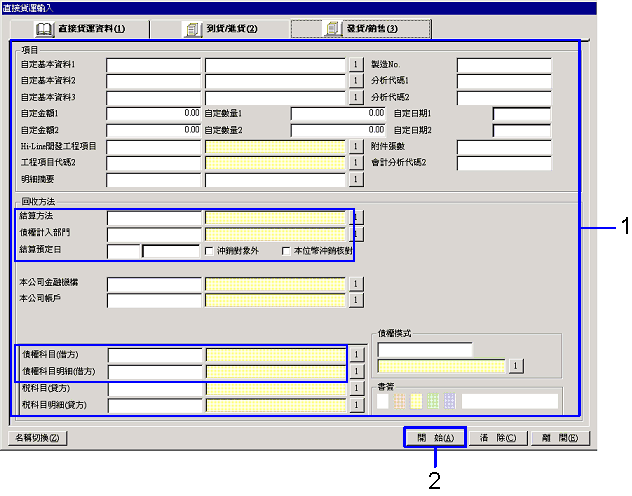
→轉入「項目説明」
|
|